windows11系统耳机连接电脑后没有声音怎么办?
1、 单击任务栏下的“搜索”按钮,进入搜索界面。

2、 在搜索栏中输入“控制面板”,单击最佳匹配选项中的“控制面板”图标,进入“控制面板”界面。
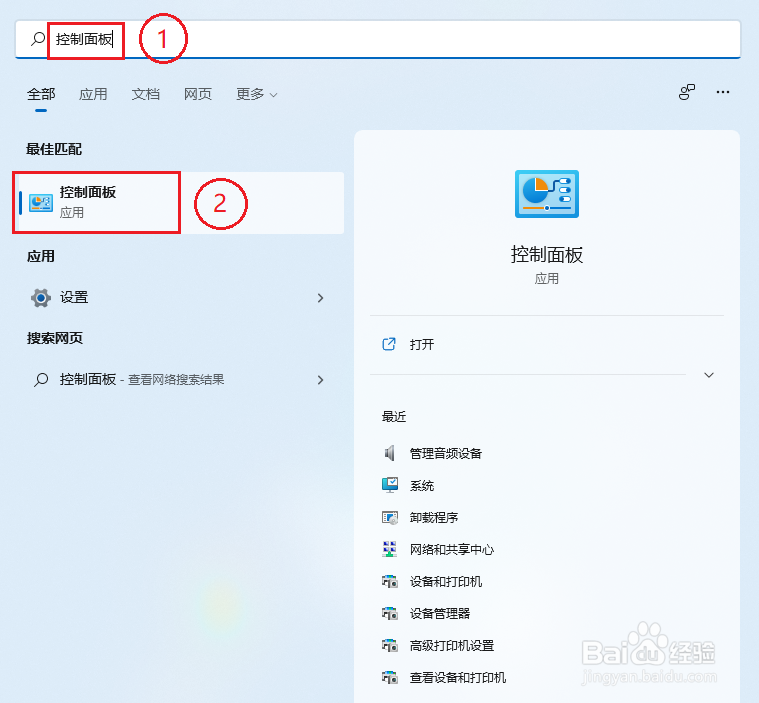
3、 在“控制面板”界面中,单击“硬件和声音”,进入“硬件和声音”界面。
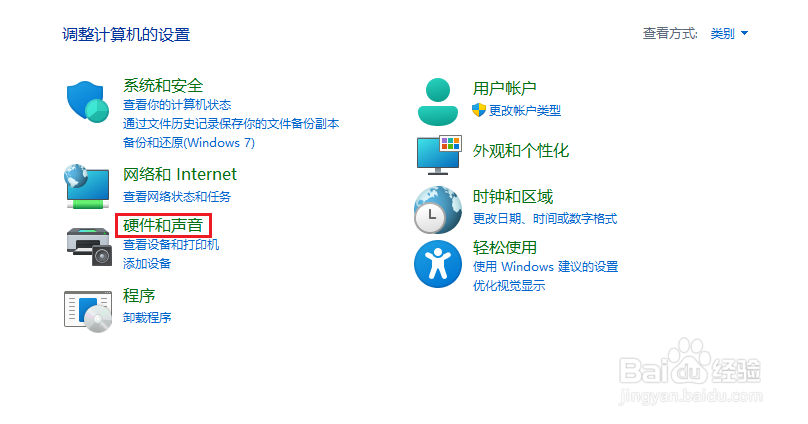
4、 在“硬件和声音”界面,单击“Realtek高清晰音频管理器”,进入“Realtek高清晰音频管理器”界面。
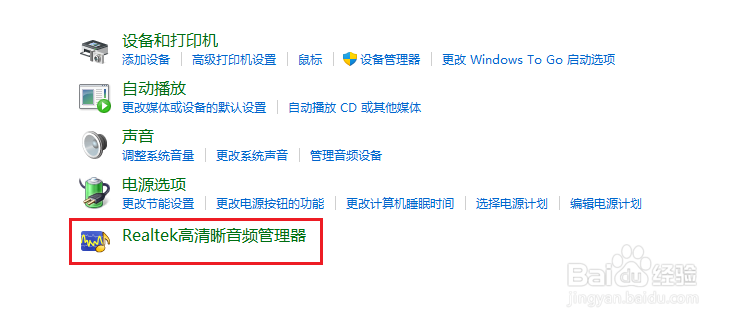
5、 在Realtek高清晰音频管理器”界面单击右下角扳手样图标,进入“插孔设置”界面。

6、 在“插孔设置”界面,勾选“禁用前面板插孔检测”,单击“确定”按钮。

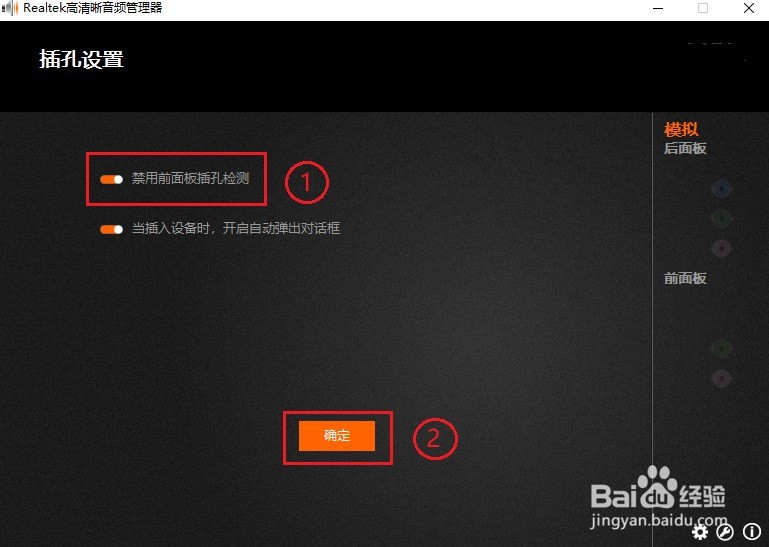
7、 稍微等一会儿,直至出现下图所示的画面,此时任务栏右下角的扬声器图标也恢复了正常,问题就解决了。
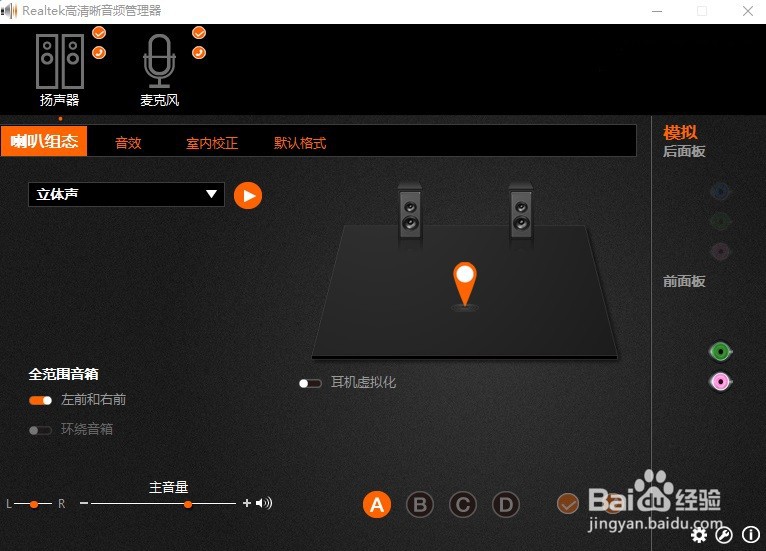
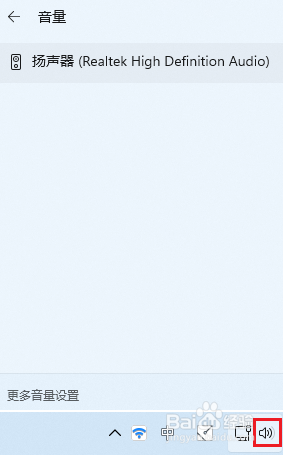
8、 如果控制面板中没有“Realtek高清晰音频管理器”选项,可以在网上下载对应的软件,安装后就可以看到对应的选项了。
声明:本网站引用、摘录或转载内容仅供网站访问者交流或参考,不代表本站立场,如存在版权或非法内容,请联系站长删除,联系邮箱:site.kefu@qq.com。
阅读量:117
阅读量:159
阅读量:46
阅读量:89
阅读量:109